समस्या को ठीक करने के लिए अपने पीसी पर सभी एएमडी ड्राइवरों को अपडेट करें
- AMDRyzenMasterDriver. SYS एरर पॉप अप तब होता है जब इससे संबंधित कोई फाइल गायब हो जाती है।
- यह अक्सर बीएसओडी त्रुटि का कारण बन सकता है जो आपको अपने पीसी तक पहुंचने से रोक देगा।
- आप समस्या को हल करने के लिए सिस्टम पुनर्स्थापना करने का प्रयास कर सकते हैं।

एक्सडाउनलोड फ़ाइल पर क्लिक करके स्थापित करें
फोर्टेक्ट एक ऐसा उपकरण है जो खराब या दूषित सिस्टम फाइलों के लिए आपके विंडोज ओएस की जांच करता है। एक बार मिल जाने के बाद, यह इन संस्करणों को अपने रिपॉजिटरी से मूल विंडोज सिस्टम फाइलों के साथ नए सिरे से बदल सकता है। इस प्रकार, यह आपके सिस्टम को पूरी तरह कार्यात्मक स्थिति में पुनर्स्थापित करेगा। यहां बताया गया है कि इसे 3 आसान चरणों में कैसे करें:
- फोर्टेक्ट डाउनलोड और इंस्टॉल करें आपके पीसी पर।
- टूल लॉन्च करें और स्कैन करना प्रारंभ करें टूटी हुई फ़ाइलों को खोजने के लिए जो समस्याएँ पैदा कर रही हैं।
- राइट-क्लिक करें मरम्मत शुरू करें आपके कंप्यूटर की सुरक्षा और प्रदर्शन को प्रभावित करने वाली समस्याओं को ठीक करने के लिए।
- फोर्टेक्ट द्वारा डाउनलोड किया गया है 0 इस महीने के पाठक।
AMD Ryzen एक लोकप्रिय कंप्यूटर प्रोसेसर है जिसका उपयोग कई गेमिंग लैपटॉप करते हैं। हालाँकि, हमें कई उपयोगकर्ता शिकायतें मिली हैं जो बताती हैं कि वे इसका सामना कर रहे हैं AMDRyzenMasterDriver. एसवाईएस त्रुटि संदेश.
यह त्रुटि उपयोगकर्ता को उनके पीसी तक पहुंच को अवरुद्ध करती है और फेंक देती है निराशाजनक बीएसओडी स्क्रीन. पीसी व्यर्थ में पुनरारंभ होता रहता है। शुक्र है, इस गाइड में, हम आपको समाधानों का एक समूह देंगे जो AMDRyzenMasterDriver को हल करने में आपकी सहायता करेंगे। एसवाईएस बीएसओडी त्रुटि। आइए हम इसमें प्रवेश करें।
AMDRyzenMasterDriver SYS BSOD त्रुटि का कारण क्या है?
कुछ शोध के बाद, हमने AMDRyzenMasterDriver को ट्रिगर करने के कारणों का पता लगा लिया है। आपके पीसी पर SYS BSOD त्रुटि संदेश।
- दूषित सिस्टम फ़ाइलें: बिल्कुल, सिस्टम फाइलें महत्वपूर्ण हैं आपके पीसी के सुचारू रूप से चलने के लिए, और यदि वे दूषित हो जाते हैं, तो आपको कई समस्याओं का सामना करना पड़ेगा।
- AMDRyzenMasterDriver. SYS फ़ाइल दूषित है: मुख्य कारण जो AMDRyzenMasterDriver को ट्रिगर कर सकता है। SYS त्रुटि इसलिए है क्योंकि फ़ाइल स्वयं आपके पीसी से गायब है।
- आपका पीसी अपडेट नहीं है: चल रहा है विंडोज का पुराना संस्करण आपके सिस्टम के दुर्व्यवहार का कारण भी बन सकता है, क्योंकि कुछ प्रोग्राम खराब हो सकते हैं और बीएसओडी त्रुटि का कारण बन सकते हैं।
- AMD Ryzen Master समस्याएँ पैदा कर रहा है: AMDRyzenMasterDriver को ठीक करने के लिए कुछ AMD ड्राइवर और Ryzen Master सॉफ़्टवेयर को पुनर्स्थापित करें। एसवाईएस मुद्दा।
- ड्राइवर अप टू डेट नहीं हैं: आप यह भी सुनिश्चित करें कि सभी आपके पीसी पर ड्राइवर अपडेट हैं क्योंकि पुराने ड्राइवर समस्याएँ पैदा कर सकते हैं।
आइए उन समाधानों की जाँच करें जो AMDRyzenMasterDriver को हल करने में मदद करेंगे। एसवाईएस त्रुटि।
मैं AMDRyzenMasterDriver SYS त्रुटि को कैसे ठीक कर सकता हूँ?
- AMDRyzenMasterDriver SYS BSOD त्रुटि का कारण क्या है?
- मैं AMDRyzenMasterDriver SYS त्रुटि को कैसे ठीक कर सकता हूँ?
- 1. अपने पीसी को अपडेट करें
- 2. दूषित सिस्टम फ़ाइलों को ठीक करें
- 3. एएमडी रेजेन मास्टर को पुनर्स्थापित करें
- 4. एएमडी ड्राइवर ऑटोडिटेक्ट चलाएं
- 5. सिस्टम रिस्टोर करें
- 6. स्टार्टअप मरम्मत करें
1. अपने पीसी को अपडेट करें
- दबाओ जीतना + मैं कुंजी खोलने के लिए समायोजन मेन्यू।
- पर क्लिक करें विंडोज़ अपडेट बाईं तरफ।

- का चयन करें अद्यतन के लिए जाँच बटन।

- यदि कोई अद्यतन लंबित है, तो हिट करें डाउनलोड करो और इंस्टॉल करो बटन।
- पुनः आरंभ करें आपका पीसी।
आपको यह सुनिश्चित करना चाहिए कि आप अपने पीसी पर नवीनतम विंडोज अपडेट चला रहे हैं। न केवल नवीनतम अपडेट नवीनतम सुविधाएँ लाते हैं बल्कि आपके पीसी को सुरक्षित रखने वाले वायरस और मैलवेयर डेटाबेस को भी अपडेट करते हैं।
2. दूषित सिस्टम फ़ाइलों को ठीक करें
- दबाओ जीतना कुंजी खोलने के लिए शुरू मेन्यू।
- खुला व्यवस्थापक के रूप में कमांड प्रॉम्प्ट.

- नीचे कमांड टाइप करें और दबाएं प्रवेश करना.
एसएफसी /scannow
- के लिए इंतजार प्रक्रिया पूरी करने के लिए.
- नीचे दिए गए आदेश को निष्पादित करें।
DISM /ऑनलाइन /क्लीनअप-इमेज /CheckHealthDISM /ऑनलाइन /क्लीनअप-इमेज /ScanHealthDISM /ऑनलाइन /क्लीनअप-इमेज /RestoreHealth - पुनः आरंभ करें आपका पीसी।
SFC स्कैन और DISM कमांड चलाने से आपके पीसी की करप्ट सिस्टम फाइल्स को ठीक करने में मदद मिलेगी। लेकिन AMDRyzenMasterDriver जैसी त्रुटियों से निपटने के दौरान ये उतने प्रभावी नहीं होते हैं। एसवाईएस त्रुटि।
ऐसे में आपको इसका चुनाव करना चाहिए फोर्टेक्ट. इस उपकरण का उपयोग करके, आप सिस्टम क्रैश को ठीक कर सकते हैं, DLL फ़ाइल त्रुटियों को ठीक कर सकते हैं, BSOD त्रुटियों को ठीक कर सकते हैं, अपने पीसी को रैंसमवेयर और मैलवेयर से बचा सकते हैं, और भी बहुत कुछ।
3. एएमडी रेजेन मास्टर को पुनर्स्थापित करें
- दबाओ जीतना कुंजी खोलने के लिए शुरू मेन्यू।
- खुला कंट्रोल पैनल.

- पर क्लिक करें कार्यक्रमों और सुविधाओं.

- पर क्लिक करें एएमडी रेजेन मास्टर और हिट करें स्थापना रद्द करें बटन।

- अपने पीसी से प्रोग्राम को अनइंस्टॉल करने के लिए ऑन-स्क्रीन संकेतों का पालन करें।
- पुनः आरंभ करें आपका पीसी।
- मिलने जाना आधिकारिक वेबसाइट.
- डाउनलोड करना AMD Ryzen मास्टर प्रोग्राम।
- स्थापित करना इसे और जांचें कि क्या यह समस्या को ठीक करता है या नहीं।
यदि AMD Ryzen Master ओवरक्लॉकिंग टूल से संबंधित कुछ फाइलें दूषित या गुम हो जाती हैं, तो आपको इस AMDRyzenMasterDriver का सामना करना पड़ेगा। एसवाईएस त्रुटि।
- सीडीडी.डीएलएल बीएसओडी का क्या कारण है और इसे कैसे ठीक करें?
- ठीक करें: संपीड़ित (ज़िप्ड) फ़ोल्डर अमान्य है
- वितरितकॉम 10005 त्रुटि: क्या है और इसे कैसे ठीक करें
4. एएमडी ड्राइवर ऑटोडिटेक्ट चलाएं
- आधिकारिक वेबसाइट पर जाएं.
- डाउनलोड करना एएमडी ड्राइवर ऑटोडिटेक्ट टूल।
-
स्थापित करना कार्यक्रम।

- यदि आपके एएमडी डिवाइस के लिए नए ड्राइवर उपलब्ध हैं, तो टूल उन्हें इंस्टॉल करेगा। नीचे घटक हैं:

- AMD Radeon RX सीरीज ग्राफिक्स
- AMD Radeon PRO सीरीज ग्राफिक्स
- एएमडी रेजेन चिपसेट
- घटकों को स्थापित करने के बाद, पुनः आरंभ करें आपका पीसी
संभावना है कि AMD Ryzen मास्टर सिस्टम ड्राइवर आपके पीसी पर हैं, लेकिन संस्करण पुराना है। ऐसी स्थिति में, आप सभी संबंधित ड्राइवरों को अपडेट करने और AMDRyzenMasterDriver SYS त्रुटि को ठीक करने के लिए AMD ड्राइवर ऑटोडिटेक्ट टूल का उपयोग कर सकते हैं।
5. सिस्टम रिस्टोर करें
- या तो बार-बार चालू और बंद करें अपने पीसी या दबाएं F11 कुंजी जब पीसी में प्रवेश करने के लिए बूट हो रहा है उन्नत पुनर्प्राप्ति वातावरण.
- चुनना समस्याओं का निवारण.

- पर क्लिक करें उन्नत विकल्प.

- चुनना सिस्टम रेस्टोर विकल्प।

- चुनना आपका खाता.
- क्लिक अगला.
- का चयन करें बहाल बिंदु और क्लिक करें अगला.

- मारो खत्म करना पुनर्स्थापना प्रक्रिया शुरू करने के लिए बटन।
विशेषज्ञ युक्ति:
प्रायोजित
कुछ पीसी मुद्दों से निपटना मुश्किल होता है, खासकर जब यह लापता या दूषित सिस्टम फ़ाइलों और आपके विंडोज के रिपॉजिटरी की बात आती है।
एक समर्पित उपकरण का उपयोग करना सुनिश्चित करें, जैसे फोर्टेक्ट, जो आपकी टूटी हुई फाइलों को स्कैन करेगा और रिपॉजिटरी से उनके नए संस्करणों के साथ बदल देगा।
यदि आपका पीसी बीएसओडी लूप में फंस गया है, तो आप उपरोक्त चरणों का पालन कर सकते हैं और अपने पीसी को उस स्थिति में पुनर्स्थापित कर सकते हैं जहां सब कुछ सामान्य रूप से काम कर रहा था।
हालाँकि, ध्यान दें कि सिस्टम रिस्टोर काम करेगा, यदि आपने पहले एक रिस्टोर पॉइंट बनाया है। यदि आप सुनिश्चित नहीं हैं कि यह कैसे करना है, तो आपको हमारे गाइड का संदर्भ लेना चाहिए, जो आपकी सहायता करेगा अपने पीसी पर एक सिस्टम रिस्टोर पॉइंट बनाएं.
6. स्टार्टअप मरम्मत करें
- बार बार चालू और बंद करें अपने पीसी या दबाएं F11 कुंजी जब पीसी में प्रवेश करने के लिए बूट हो रहा है उन्नत पुनर्प्राप्ति वातावरण.
- चुनना समस्याओं का निवारण.

- पर क्लिक करें उन्नत विकल्प.

- चुने स्टार्टअप मरम्मत विकल्प।

बीएसओडी त्रुटि के मुद्दे को ठीक करने के लिए स्टार्टअप रिपेयर प्रक्रिया करें। यह किसी भी अंतर्निहित समस्या को नकारने में मदद करेगा यदि यह सिस्टम से संबंधित है और AMDRyzenMasterDriver SYS त्रुटि को हल करता है।
इस गाइड में हमारी ओर से यही है। एएमडी उपयोगकर्ताओं ने भी इसका सामना करने की सूचना दी है amdacpbus.sys बीएसओडी त्रुटि, जिसे आप हमारे समर्पित गाइड में दिए गए समाधानों का पालन करके ठीक कर सकते हैं।
यदि आप अपने पीसी को लंबे समय तक ओवरक्लॉक करते हैं तो बीएसओडी त्रुटियां भी होती हैं। आप कैसे सीख सकते हैं आप आसानी से अपने पीसी को अंडरक्लॉक कर सकते हैं.
अगर मिल रहा है विंडोज़ एएमडी इंस्टॉलर त्रुटि नहीं ढूंढ सकता है, तो आप समस्या का समाधान करने के लिए हमारी मार्गदर्शिका में समाधान देख सकते हैं।
अक्सर एएमडी यूजर्स आने की शिकायत करते हैं Radeon होस्ट सेवा उच्च GPU उपयोग त्रुटि. आप हमारी मार्गदर्शिका में दिए गए समाधानों का उपयोग करके समस्या का समाधान कर सकते हैं।
आप हमारे गाइड का भी उल्लेख कर सकते हैं, जो आपको यह सीखने में मदद करेगा कि कैसे करना है एएमडी ड्राइवरों को स्वचालित रूप से अपडेट करने से रोकें.
बेझिझक हमें नीचे दी गई टिप्पणियों में बताएं कि उपरोक्त में से कौन सा समाधान AMDRyzenMasterDriver SYS त्रुटि को ठीक करने में मदद करता है।
अभी भी समस्याएं आ रही हैं?
प्रायोजित
यदि उपरोक्त सुझावों ने आपकी समस्या का समाधान नहीं किया है, तो आपका कंप्यूटर अधिक गंभीर विंडोज़ समस्याओं का अनुभव कर सकता है। हम सुझाव देते हैं कि ऑल-इन-वन समाधान चुनें फोर्टेक्ट समस्याओं को कुशलता से ठीक करने के लिए। स्थापना के बाद, बस क्लिक करें देखें और ठीक करें बटन और फिर दबाएं मरम्मत शुरू करें।
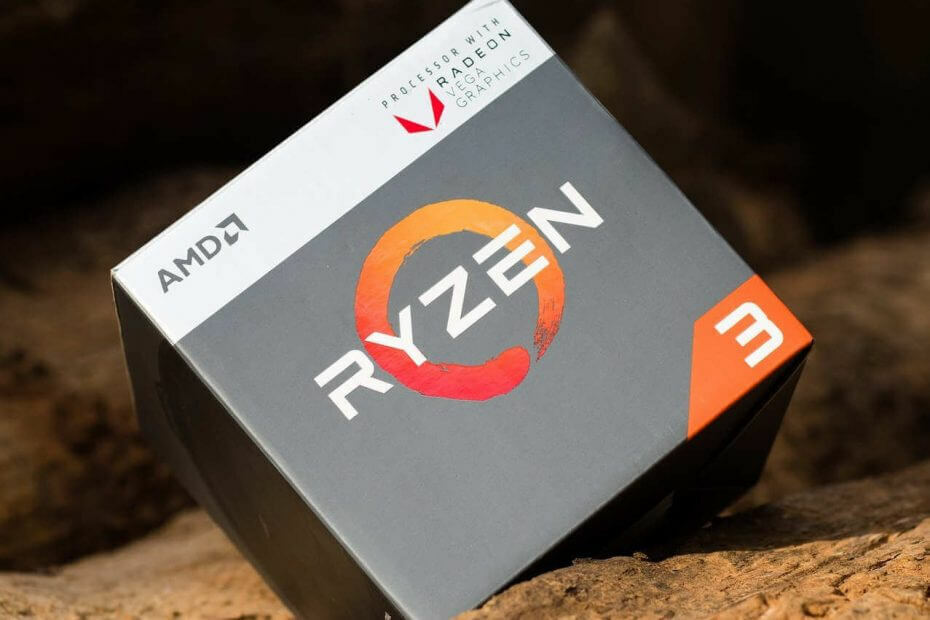

![AMD Ryzen 9 ब्लैक फ्राइडे 2020 पर डील करता है [3900x, 3950x]](/f/11060d9cf068f61137e2964e5a3b7215.jpg?width=300&height=460)